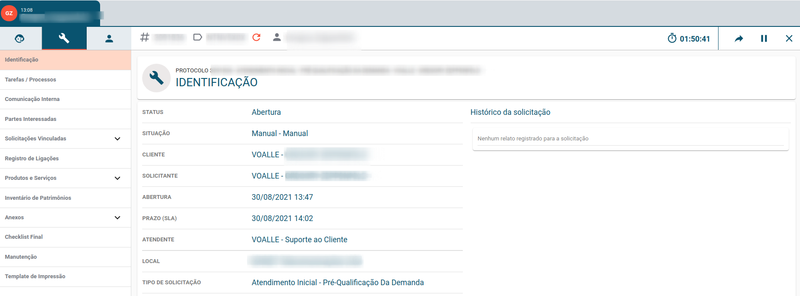Ações complementares do atendimento
Rotina
Estrutura de atendimento / Atendimento > Ações complementares do atendimento
Objetivo da rotina
Atender as demandas complementares do cliente.
Principais conceitos
Ações: Operações do Atendimento que têm início, meio e fim. Elas diminuem a necessidade de acessar diversas rotinas para resolver a situação do cliente, e permitem fazer o atendimento no mesmo lugar.
Widgets: Atalhos de informações ou de ferramentas para determinadas operações. São independentes das Ações, mas também podem funcionar em conjunto.
Solicitação: É o pedido de atendimento ao cliente, ou seja: uma demanda aberta para a resolução de um problema. Em resumo, é uma atividade que deve ser realizada por um colaborador, sendo que o solicitante é responsável pela abertura de solicitação. Também conhecido como Protocolo, Atendimento, Ordem de Serviço (OS) ou Ticket.
Requisitos
Para que seja possível utilizar a rotina de Atendimento de Solicitações, antes é necessário:
- Configurar a quais Ações e Widgets cada perfil de usuário que utiliza terá acesso - na rotina Service Desk / Operações / Dashboard - Parâmetros do Atendimento > Perfis. Saiba como configurar clicando aqui: Configurações de Perfis.
- Se desejar, configurar as Ações em Service Desk / Operações / Dashboard - Parâmetros do Atendimento > Ações. Saiba como configurar clicando aqui: Configurações de Ações.
- Para que o cliente possa ser atendido, ele deve ter um contrato com sua Empresa. Caso contrário, o ícone de atendimento
 não estará ativo.
não estará ativo.
Visão Geral
A seguir serão apresentados os principais ícones de ação que você utilizará nesta rotina.
Resumo da Solicitação ![]() : Apresenta informações da solicitação como, Status, Situação, Cliente, Solicitante, Abertura, Prazo (SLA), Etiqueta, Local, Tipo de Solicitação, Catálogo de Serviço, Item de Serviço, Subitem de Serviço, Contexto, Problema, Área, Equipe, Atendente, Usuário criador do Registro e Descrição da Solicitação.
: Apresenta informações da solicitação como, Status, Situação, Cliente, Solicitante, Abertura, Prazo (SLA), Etiqueta, Local, Tipo de Solicitação, Catálogo de Serviço, Item de Serviço, Subitem de Serviço, Contexto, Problema, Área, Equipe, Atendente, Usuário criador do Registro e Descrição da Solicitação.
Informações do contrato ![]() : Apresenta informações como,
: Apresenta informações como,
- Detalhes: Informações de dados do contrato, como tipo de faturamento, situação, vigência, valor, tipo de cobrança, endereço, entre outros;
- Em Eventos, informações dos eventos do contrato como data, descrição e tipo de evento.
- Em Serviços, informações dos serviços do contrato, como código, descrição e valor.
- Em Conexão, caso a etiqueta selecionada possua uma conexão vinculada, serão apresentadas as seguintes informações das conexões do contrato, Senha, Tipo de IP, IP, MAC, Tipo de Equipamento, o Concentrador que a conexão está vinculada, o Ponto de Acesso que a conexão está vinculada, Splitter, Slot OLT que o splitter está vinculado (caso o splitter não esteja preenchido, irá informar o campo Slot OLT da conexão), Porta OLT, Porta Splitter, o Condomínio que a conexão está vinculada, o Serial preenchido na conexão, o Código Etiqueta, a Descrição Etiqueta, o Serviço que a conexão está vinculada, o Endereço que está preenchido na conexão, o Usuário Equipamento e a Senha Equipamento preenchido na conexão.
Alterar etiqueta de serviço ![]() : É possível alterar etiqueta conforme descrito em Como alterar a etiqueta do atendimento
: É possível alterar etiqueta conforme descrito em Como alterar a etiqueta do atendimento
Encaminhar atendimento ![]() : É possível encaminhar o atendimento conforme descrito em Como encaminhar um atendimento
: É possível encaminhar o atendimento conforme descrito em Como encaminhar um atendimento
Pausar Atendimento ![]() : É possível realizar a pausa do atendimento, informando o motivo.
: É possível realizar a pausa do atendimento, informando o motivo.
Cancelar Atendimentos ![]() : É possível realizar o cancelamento do atendimento conforme descrito em Como cancelar um atendimento
: É possível realizar o cancelamento do atendimento conforme descrito em Como cancelar um atendimento
Ações da rotina
Clique no ícone "Ações complementares do atendimento" ![]() , você terá acesso as seguintes ações:
(Ao clicar sobre o título das ações você terá acesso as respectiva documentação)
, você terá acesso as seguintes ações:
(Ao clicar sobre o título das ações você terá acesso as respectiva documentação)